- Автор Jason Gerald [email protected].
- Public 2024-01-15 08:19.
- Акыркы өзгөртүү 2025-01-23 12:25.
Бул wikiHow сизге iPhone'догу экранда толук мазмунду окуган VoiceOver, жеткиликтүүлүк функциясын кантип өчүрүүнү үйрөтөт. Сиз аны "Үй" баскычын үч жолу басуу, түзмөктүн жөндөөлөр менюсуна кирүү ("Орнотуулар") же Siri'ге аны өчүрүүнү тапшыруу менен өчүрө аласыз.
Кадам
3 -метод 1: "Үй" баскычын колдонуу
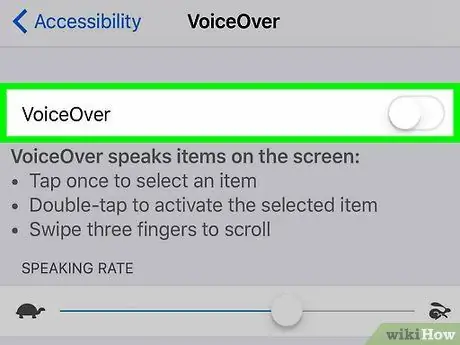
Кадам 1. "Үй" баскычын үч жолу тез басыңыз
"Үй" баскычын үч жолу чыкылдатууну мурунтан эле орнотуп койсоңуз, VoiceOver мүмкүнчүлүгү өчүрүлөт.
- Бул процедураны кулпуланган барак же кулпуланган экран аркылуу аткарсаңыз болот.
- "VoiceOver өчүк" билдирүүсүн укканыңызда, VoiceOver функциясы мурунтан эле өчүрүлгөн.
- VoiceOver мүмкүнчүлүгүн кайра иштетүү үчүн, "Үй" баскычын үч жолу чыкылдатыңыз. Сиз андан кийин "VoiceOver күйүк" деген билдирүүнү угасыз.
- Эгерде сиз үч жолу чыкылдатуунун бир нече вариантын койсоңуз (мисалы, Voice Over, Assistive Touch, ж.б.), сиз өчүргүңүз келген функцияларды тандашыңыз керек. "Үй" баскычын үч жолу басуу VoiceOver мүмкүнчүлүгүн автоматтык түрдө өчүрбөйт.
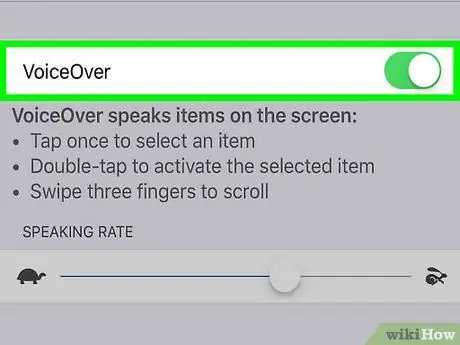
Кадам 2. Башка ыкманы колдонуңуз
Эгерде сиз "Башкы бет" баскычы менен жеткиликтүүлүктүн кыска жолун дайындабасаңыз, үч жолу басуу механизми эч кандай таасир этпейт. Ошондуктан, сиз башка ыкманы колдонушуңуз керек.
Метод 2 3: Орнотуулар менюсу аркылуу ("Орнотуулар")
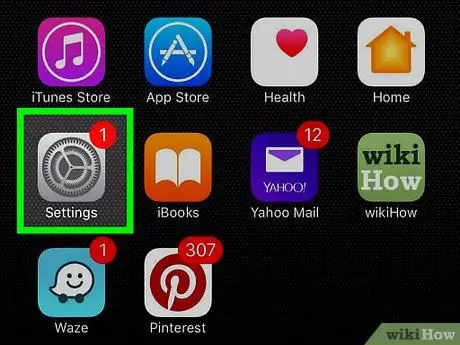
Кадам 1. Опцияны тандоо үчүн түзмөктүн жөндөөлөрүнүн меню сөлөкөтүн ("Орнотуулар") бир жолу басыңыз, жана аны ачуу үчүн кайра эки жолу басыңыз
Орнотуулар менюсу көбүнчө түзмөктүн башкы экранында көрсөтүлүүчү боз тиш белгиси менен белгиленген.
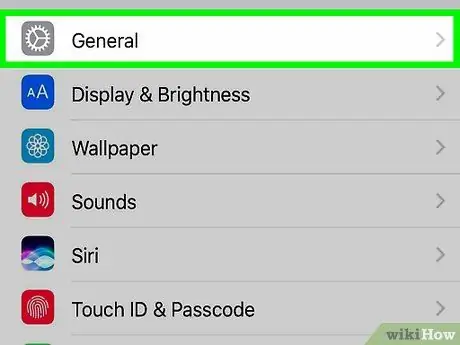
Кадам 2. Жалпыга аны тандоо үчүн бир жолу тийиңиз, жана параметрлерди ачуу үчүн дагы эки жолу басыңыз
Бул "Орнотуулар" барагынын жогору жагында.
Эгерде сиз 4,7 дюймдук экраны бар iPhone колдонуп жатсаңыз, " General биринчи үч манжа менен.
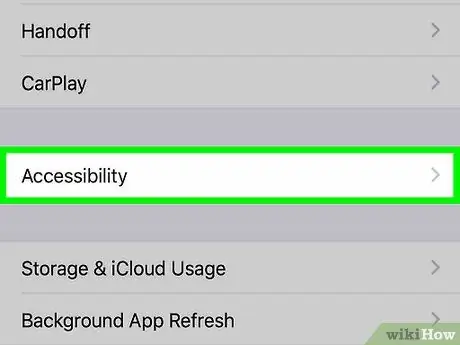
Кадам 3. Тандоо үчүн Жеткиликтүүлүккө бир жолу тийип, жана параметрлерди ачуу үчүн дагы эки жолу басыңыз
Ал экрандын ылдый жагында.
Эгерде сиз 4,7 дюймдук экраны бар iPhone колдонуп жатсаңыз, өзгөчөлүктөрдү көрүү үчүн алгач үч манжаңыз менен өйдө сүрүшүңүз керек болот " Жеткиликтүүлүк ”.
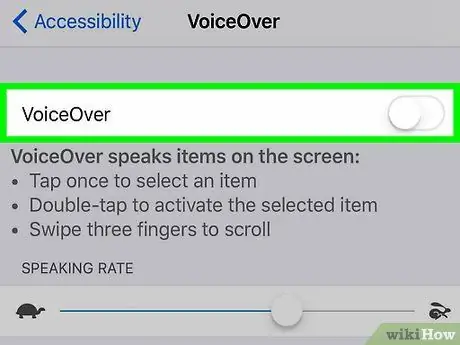
Кадам 4. Тандоо үчүн VoiceOver'ге бир жолу тийип, параметрлерди ачуу үчүн кайра эки жолу басыңыз
Ал "Жеткиликтүүлүк" барагынын жогору жагында.

Кадам 5. "VoiceOver" которуштургучун тандоо үчүн бир жолу тийип, которгучту жылдыруу үчүн кайра эки жолу басыңыз
"VoiceOver өчүк" деген билдирүү угулат жана түзмөктө кадимки/кадимки башкаруу кайра жанданат.
3 методу 3: Siri колдонуу
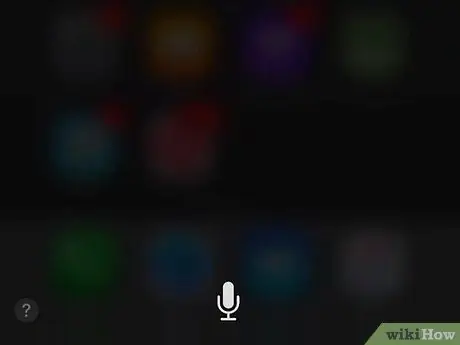
Кадам 1. Басып, Siri жандандыруу үчүн "Үй" баскычын кармап
Бул экрандын ылдыйкы борборунда чоң тегерек баскычы.
Эгерде сиз iPhone 6s же андан кийинки версиясын колдонуп жатсаңыз, анда гарнитураны же Bluetooth түзмөгүн колдонбосоңуз, Siri иштетилгенде коңгуроону укпайсыз
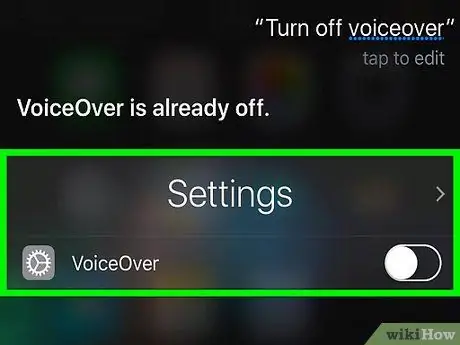
Кадам 2. "VoiceOverди өчүрүү" буйругун айтыңыз
Сири буйрукту иштетиши үчүн бир аз күтүшүңүз керек болот. Сири "Макул, мен VoiceOverди өчүрдүм" дегенден кийин, бул функция буга чейин өчүрүлгөн.






